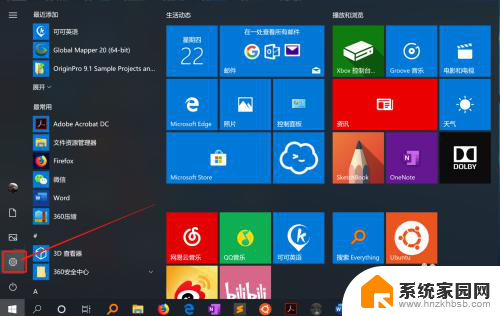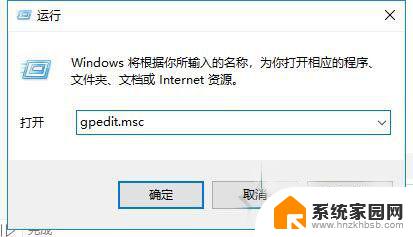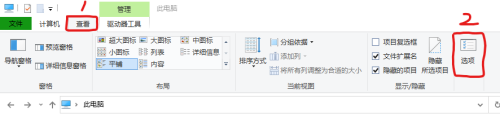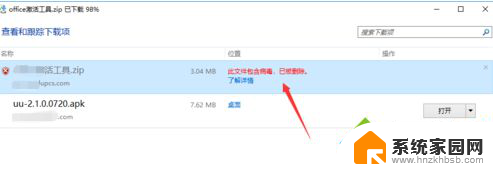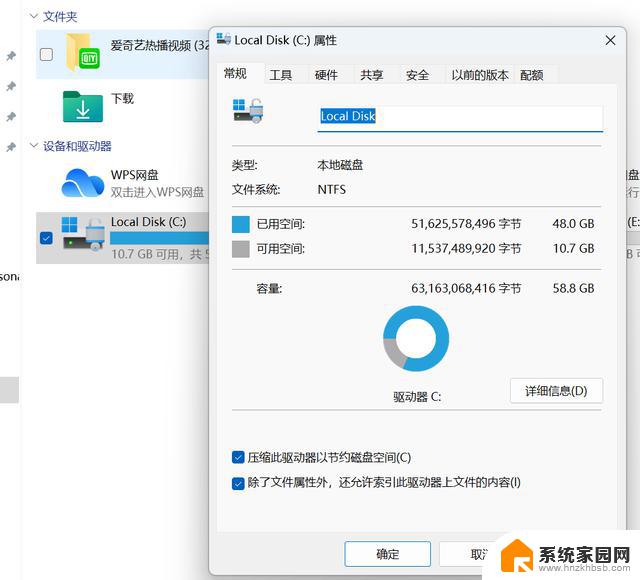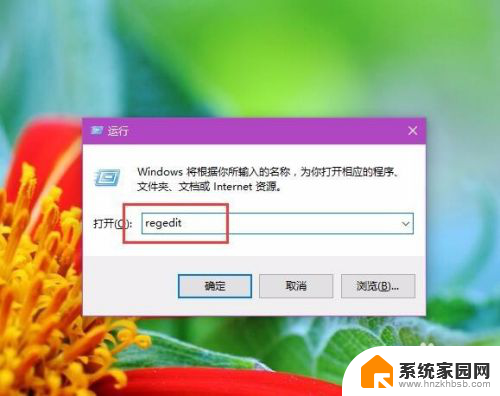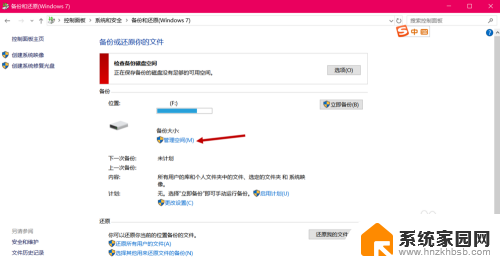win10电脑自动删除文件 WIN10系统如何避免电脑自动删除疑似病毒文件
win10电脑自动删除文件,近年来随着WIN10系统的广泛应用,许多用户发现他们的电脑偶尔会自动删除一些疑似病毒的文件,给他们的工作和生活带来了一定的困扰,这种情况的发生不仅影响了文件的完整性和安全性,也增加了用户的工作负担和时间成本。为了避免这种情况的发生,我们有必要了解WIN10系统自动删除文件的原因,并采取相应的措施来保护我们的电脑和数据的安全。
步骤如下:
1.点击桌面左下角“开始”,找到“设置”,点击打开设置页面。如下图所示。
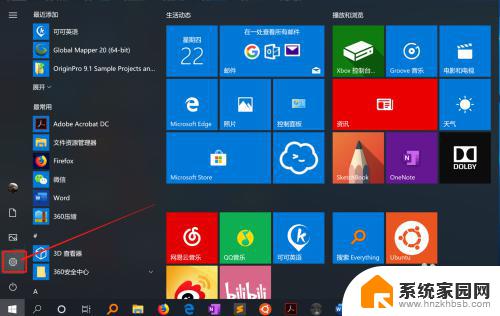
2.在“设置”页面找到“更新和安全”,打开后点击“Windows安全中心”。详见下图红色框选项。
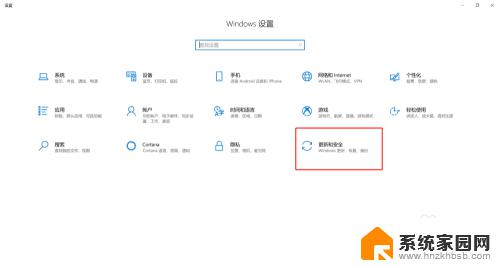
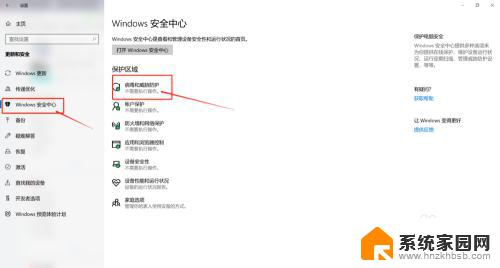
3.在Windows安全中心找到“病毒和威胁防护”,点击后进入页面。找到选项“病毒和病毒防护设置”下的“管理设置”。
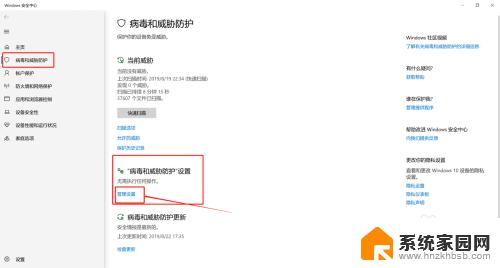
4.进入管理设置页面后,下拉浏览找到“排除项”,打开“添加或删除排除项”。
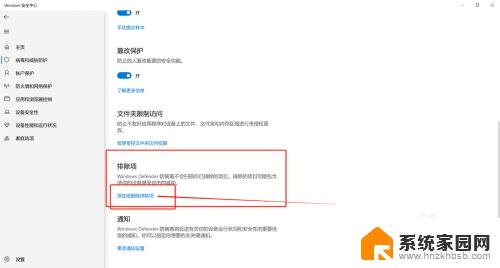
5.进入排除项页面后,点击“添加排除项”。可以选择文件或文件夹对指定位置的文件(夹)进行保护,也可以选择文件类型对某一类型的所有文件进行保护。
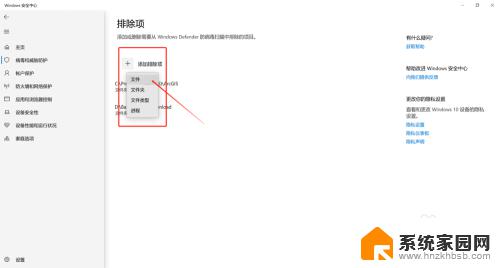
以上就是Windows 10电脑自动删除文件的全部内容,如果您遇到了这种情况,可以尝试按照以上方法进行解决,希望这些方法对您有所帮助。